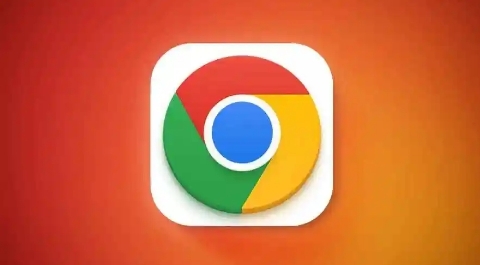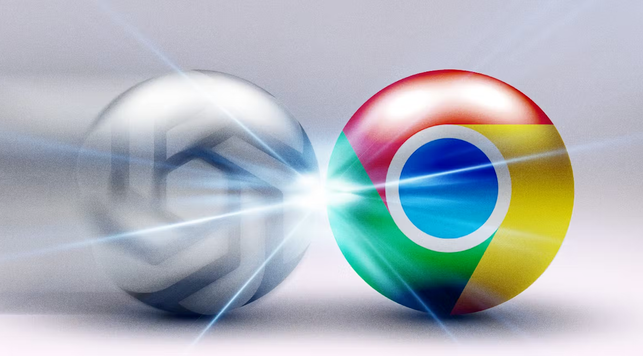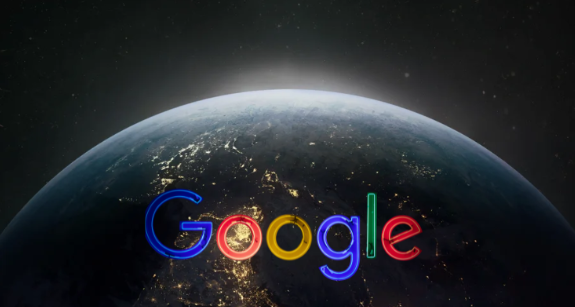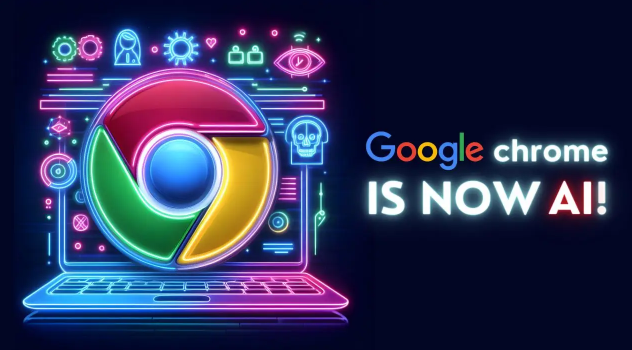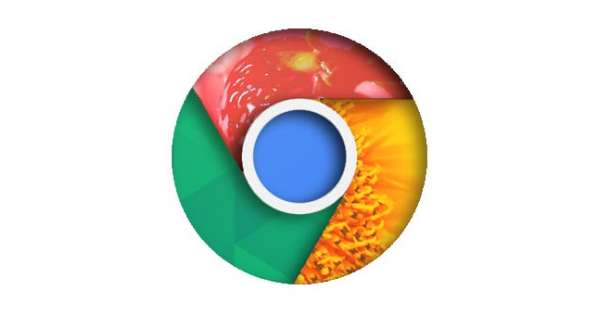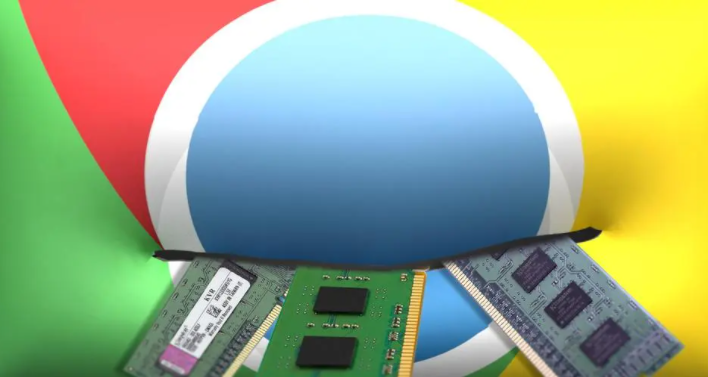教程详情
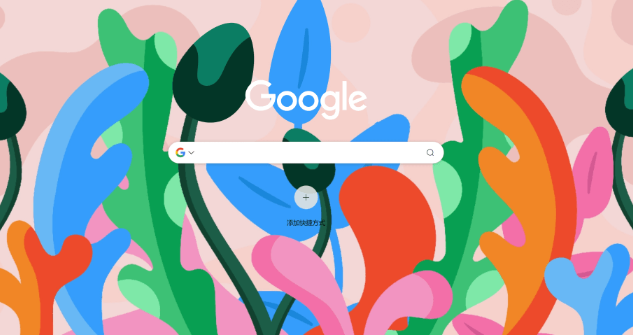
1. 使用专业分析插件:在Chrome应用商店中搜索并安装具有行为分析功能的插件,如Trace、Web Timer、timeTrackr等。这些插件可自动记录用户在浏览器中的各种操作,包括浏览时间、点击行为、页面停留时间等,并以图表形式直观展示,帮助用户快速了解自身行为模式。
2. 借助浏览器开发者工具:打开Chrome浏览器,按F12键或右键点击页面选择“检查”进入开发者工具。在“Network”面板中,可以查看网页加载时的网络请求,包括请求的URL、方法、状态码、响应时间等,通过分析这些数据,能了解用户在网页上的行为路径。此外,在“Console”面板中,可查看插件输出的日志信息,若插件有自定义的日志记录功能,可通过筛选和整理这些日志来实现行为的可视化分析。
3. 利用网站分析工具:例如Google Analytics,通过在网页中嵌入跟踪代码,收集用户的行为数据,并在后台生成详细的报告,包括用户的访问路径、停留时间、点击行为等,这些报告通常以图表或图形的形式呈现,具有可视化效果。
4. 数据导出与处理:部分插件支持将收集到的行为数据导出为CSV、JSON等格式。用户可以将导出的数据导入到Excel、Google Sheets等电子表格软件中,利用其强大的数据处理和图表制作功能,进行进一步的分析和可视化展示,如制作柱状图、折线图、饼图等,更灵活地呈现数据。
5. 编写自定义脚本:对于有一定编程基础的用户,可以使用Tampermonkey等插件,编写自定义脚本来收集和处理特定的行为数据,并通过脚本生成可视化元素,如在页面上动态显示图表或数据表格,实现个性化的行为数据可视化。